Коригирайте Групата или ресурсът не е в правилното състояние за извършване на исканата операция
Miscellanea / / July 16, 2022

Ако се опитвате да извършите Windows Update на вашия компютър, може да се сблъскате с грешка, която гласи Групата или ресурсът не е в правилното състояние за извършване на заявената операция. Добре. Този проблем възниква и при използване на гореща точка или приложения на Microsoft Store и дори в командния ред. Ако се сблъскате с това съобщение за грешка тогава, не се притеснявайте! В тази статия показахме как да коригираме групата или ресурсът не е в правилното състояние за извършване на исканата операция за грешка в Windows 10. Продължете да четете, за да научите методите за отстраняване на неизправности за разрешаване на този проблем.

Съдържание
- Как да коригирате групата или ресурсът не е в правилното състояние за извършване на исканата операция
- Метод 1: Извършете чисто зареждане
- Метод 2: Стартирайте инструмента за отстраняване на неизправности при съвместимост на програмата
- Метод 3: Актуализирайте мрежовия драйвер
- Метод 4: Поправете системните файлове
- Метод 5: Промяна на настройката за мрежово споделяне
- Метод 6: Извършете възстановяване на системата
- Метод 7: Нулирайте компютъра
Как да коригирате групата или ресурсът не е в правилното състояние за извършване на исканата операция
Тук сме изброили възможните причини, които причиняват споменатата грешка.
- Остарял мрежов драйвер
- Неправилни мрежови настройки
- Грешки в Windows Update
- Конфликтни програми
- Повредени системни файлове
Следвайте дадените методи за отстраняване на неизправности, за да коригирате проблема Windows 10.
Метод 1: Извършете чисто зареждане
Най-основното нещо, което трябва да направите, е да почистите зареждането на Windows. Това може да разреши всички грешки при зареждане на Windows. Следвайте нашето ръководство за извършете чисто зареждане в Windows 10.

Метод 2: Стартирайте инструмента за отстраняване на неизправности при съвместимост на програмата
Ако се сблъскате с групата или ресурсът не е в правилното състояние за извършване на исканата операция, грешка, докато стартиране на програми, след това опитайте да стартирате инструмента за отстраняване на неизправности при съвместимостта на програмите, за да коригирате всички проблеми с програми. Следват стъпките за стартиране на инструмента за отстраняване на неизправности при съвместимостта на програмата.
1. Натиснете Клавиши Windows + I едновременно за стартиране Настройки.
2. Кликнете върху Актуализация и сигурност настройка.

3. Отидете на Отстраняване на неизправности меню в левия прозорец.
4. Изберете Инструмент за отстраняване на неизправности при съвместимост на програмата и щракнете върху Стартирайте инструмента за отстраняване на неизправности.
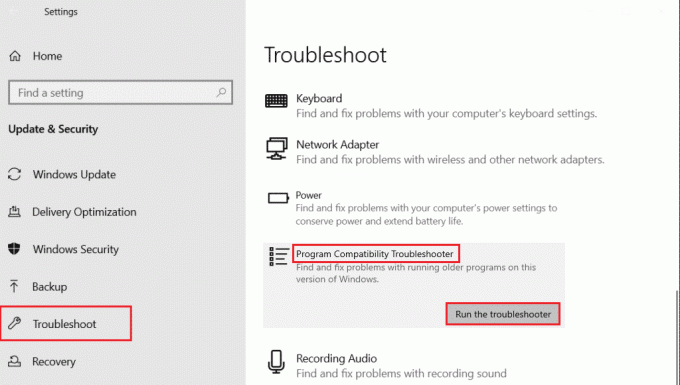
5. Изчакайте инструментът за отстраняване на неизправности да открие проблеми, ако има такива.

6. Накрая кликнете върху Опитайте препоръчаните настройки опция.

Прочетете също:Коригирайте грешка 0X800703ee в Windows 10
Метод 3: Актуализирайте мрежовия драйвер
Повреденият мрежов драйвер е една от основните причини, поради която групата или ресурсът не е в правилното състояние, за да изпълни исканата грешка при операция. Така че, за да разрешите този проблем, трябва да актуализирате драйверите на мрежовото устройство. Прочетете нашето ръководство на как да актуализирате мрежови драйвери на windows 10.

Метод 4: Поправете системните файлове
Грешките във вашите системни файлове могат да бъдат коригирани чрез стартиране на сканиране на SFC (Проверка на системни файлове) и DISM (Обслужване и управление на изображения за внедряване). Това ще реши проблемите, докато използвате File Explorer. Следвайте нашето ръководство за поправете системни файлове на Windows 10.

Прочетете също:Коригирайте високото използване на процесора при процеса на обслужване на хост DISM
Метод 5: Промяна на настройката за мрежово споделяне
Докато използвате мобилна гореща точка, може да се сблъскате с групата или ресурсът да не е в правилното състояние за извършване на исканата операция. Трябва да промените настройките си за мрежово споделяне, ако е така. Ето стъпките, за да позволите на други потребители на мрежата да се свързват с вашата мрежа.
1. Стартирайте Бягай диалогов прозорец чрез натискане Клавиши Windows + R заедно.
2. Тип ncpa.cpl и удари Въведете ключ да отвориш Интернет връзка прозорец.
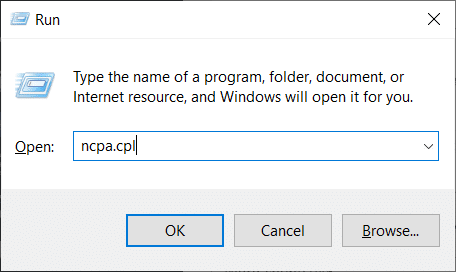
3. Щракнете с десния бутон върху вашия активен мрежов адаптер и щракнете върху Имоти.
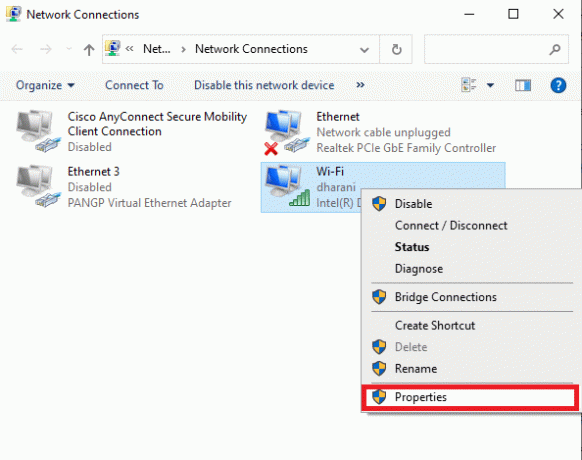
4. Отидете на Споделяне раздел.
5. Ето, проверете Позволете на други мрежови потребители да се свързват чрез интернет връзката на този компютър опция.

Метод 6: Извършете възстановяване на системата
Друг метод е да възстановите компютъра си до предишната му версия, за да коригирате групата или ресурсът не е в правилното състояние за извършване на исканата операция за грешка. За да направите това, следвайте нашето ръководство за Как да използвате Възстановяване на системата на Windows 10 и изпълнете инструкциите, както е показано. В крайна сметка вашият компютър ще бъде възстановен до предишно състояние, в което изобщо няма да има грешки.

Прочетете също:Коригирайте функцията, която се опитвате да използвате, е на мрежов ресурс, който е недостъпен
Метод 7: Нулирайте компютъра
Ако вашият компютър има сериозно повредени компоненти на Windows, ефективен начин да почистите всички тези повредени компоненти и да стартирате данните си е да поправите компютъра, както е указано в нашето ръководство Как да нулирате Windows 10 без загуба на данни. Следвайте инструкциите в тази статия и в крайна сметка ще сте коригирали обсъжданата грешка.
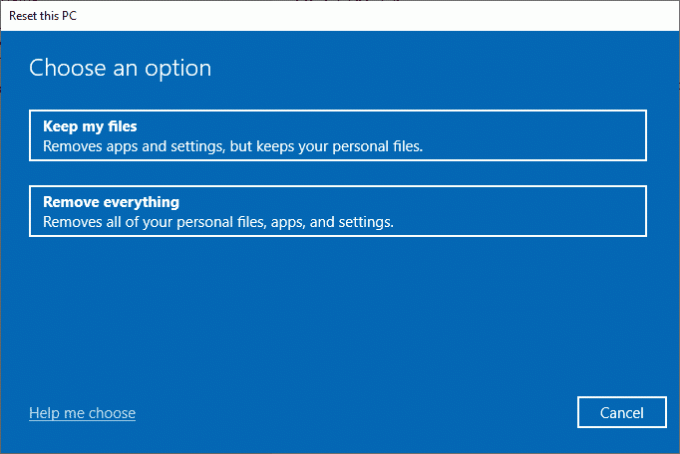
Препоръчва се:
- Коригиране на грешка, възникнала при зареждане на версия с по-високо качество на тази снимка на iPhone
- Коригирайте грешка Nvbackend.exe в Windows 10
- Коригирайте Java TM Platform SE Binary, който не отговаря в Windows 10
- Коригирайте, че не можахме да се свържем с услугата за актуализиране в Windows 10
Надяваме се, че това ръководство е било полезно и можете да поправите групата или ресурсът не е в правилното състояние за извършване на исканата операция в Windows 10. Чувствайте се свободни да се свържете с нас с вашите запитвания и предложения чрез секцията за коментари по-долу. Освен това ни кажете какво искате да научите след това.



